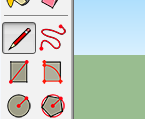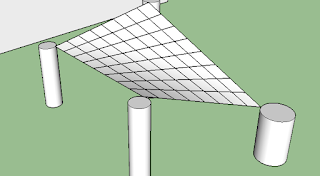Hai, Nama saya Zaenal, mulai hari ini sy berencana untuk belajar program SketchUp karena setelah beberapa waktu melihat video tutorialnya kelihatannya menarik. Jadi sy putuskan untuk mencoba dan sekaligus menuliskan semua yang saya coba supaya kamu juga bisa mengikuti perkembangan saya belajar.
Hari ini saya berencana untuk mencoba perintah Line.
Beda dengan Autocad, dalam SketchUp Line berfungsi sangat dinamis. memang bentuknya garis, tapi begitu dirangkai dengan Object garis Lainnya bisa membentuk sebuah surface 3d yang menarik.
Perintah Line di SketchUp
Untuk membuat Line di SketchUp cukup klik toolbar Line, atau ketik Huruf L di keyboard.
Langsung saja coret-coret di Lembar kerja Sketchup.
Lihatlah hasil perintah Line yang saya buat:
hmmm.. Jelek ya, hehe.. iya wong memang buatnya asal-asalan.
beberapa catatan waktu buat line:
- Waktu buat garis, usahakan sejajar dengan Sumbu warna hijau atau warna merah supaya hasilnya lurus.
- Jangan sampai garisnya berwarna biru, karena nanti hasil garisnya akan keatas, mengikuti sumbu warna biru.
- untuk garis miring, usahakan garisnya berwarna hitam, jangan warna biru.
- Begitu garisnya kembali ketitik awal, sketchUp otomatis membuat surface seperti yang kamu lihat dari gambar saya diatas.
Line untuk membuat Object 3D
Menariknya, begitu perintah Line dibuat mengikuti sumbu warna biru (elevasi) dia akan membuat surface juga kearah atas. bentuknya seperti tembok. dan kalau diteruskan hasilnya lebih bagus lagi.Lihatlah beberapa coretan yang saya coba:
saya teruskan membuat beberapa surface dengan perintah line:
saya teruskan sedikit lagi:
Menarik ya, hanya dengan perintah Line saya bisa buat object 3D.
Line untuk membuat Object tak Beraturan
saya mencoba untuk buat surface dengan garis zig zag, lihatlah nanti hasilnya seperti apa:seperti persiapannya:
Saya buat dulu beberapa tiang, dari Circle yang saya press/pull keatas dengan tinggi gak beraturan, lalu saya mencoba buat garis yang menghubungkan keempat tiang.
Selain keempat garis tadi, saya buat beberapa garis tambahan, hingga seperti ini hasilnya:
Hmm jadinya seperti tali ya, hehe... pokoknya lihat saja, nanti akan jadi apa. memang menarik.
saya buat lagi garis semakin rapat.
Jadinya seperti dibawah ini setelah saya kasih perintah Draw > Sandbox > from Contours
Bagus ya..
ok, Hari ini cukup dulu latihannya, InysAllah besok disambung lagi dengan Latihan yang lain.
Wassalam...